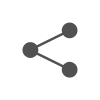삼성 프린트 SL-1660 구입했다면 드라이버 간단하게 설치해보세요!
드라이버를 설치해서 다양한 인쇄 옵션을 마음껏 사용해보시기 바랍니다.
SL-1660 드라이버 다운로드
| 제조사 | 삼성전자 | 출시일 | 2016년 10월 |
|---|---|---|---|
| 제품구분 | 잉크젯 복합기 | 무게 | 3.42kg |
| 속도(흑백/컬러) | 20 / 16 ppm | 해상도 | 4,800×1,200dpi |
| 지원운영체제 | Windows 11,10,8,8.1(32/64Bit), Windows7(32/64Bit) | ||
SL-1660 드라이버 지원운영체제는 윈도우11, 10, 8, 7으로 일반적인 윈도우에서 모두 가능합니다.
아래 링크를 클릭하면 삼성전자 공식 홈페이지의 [매뉴얼&다운로드] 페이지가 열립니다.
여기서 다운로드 Printing&Scan Driver에서 [다운로드] 버튼을 클릭하면 드라이버가 저장됩니다.

SL-J1660 드라이버 설치 방법
내컴퓨터 > 다운로드 폴더로 이동해서 [SL-J1660_Full_Webpack.exe] 파일을 더블클릭합니다.
드라이버 설치 전 USB 케이블을 연결하면 안됩니다!!
- 프린트 연결 후 전원 연결하기
- 잉크 점검하는 LED 점등 확인
- 화면 안내에 따라 프로그램 설치 진행
- USB 케이블 연결하고 설치 마무리
다운로드 받은 SL-J1660 프린트 드라이버의 경우 전원선만 연결한 상태로 설치해야 합니다.
그리고 화면 안내에 따라 USB 연결 표시가 나오면 그때 프린트와 컴퓨터를 서로 연결하면 됩니다.
그러면 컴퓨터에서 프린트를 인식하면서 최종적으로 프린트 설치가 마무리 되는데요!
삼성프린트 드라이버 제품지원
바탕화면으로 돌아가면 SL-J1660 Full Web Pack 이라는 아이콘이 보일겁니다.
더블클릭해서 프로그램 안내에 따라 진행하면 모든 설치가 완료됩니다.
하지만 초보자분들의 경우 설치가 어려울수 있는데 아래 연락처를 통해서 전화 상담 받아보시기 바랍니다.
일반상담 : ☎️ 1588-3366
- 월요일~금요일 : 오전 9시~오후 6시
- 토요일 : 오전 9시 ~ 오후 1시
이외에도 삼성전자 제품지원 페이지를 통해 컴퓨터 온라인 상담도 진행하고 있으니 참고하시면 좋을것 같습니다.
채팅, 1:1게시판, 앱(App)상담, 원격 상담을 진행하고 싶다면 아래 링크를 통해 도움받아보시기 바랍니다.
위 링크로 이동해서 상단의 “제품지원” 메뉴를 클릭하면 온라인 상담을 종류별로 선택할 수 있습니다.